Bueno gente vengo a traerles algo no tan novedoso pero esta vez yo lo traigo con nuevas y las ultimas actualizaciones.
Aqui la descripcion del autor:Necesitaremos:
Antes de empezar veamos lo que necesitaremos:
Conexión Bluetooth: Hecho obvio, ya que si no, no podremos utilizar el mando. En portátiles y ordenadores fijos recientes, seguramente ya venga de serie, si no, lo mas fácil es comprarse una llave Bluetooth, cuyo precio no es excesivo, además yo recomiendo tener una de estas siempre, ya que no solo sirve para el mando, si no que será compatible con cualquier dispositivo Bluetooth, que cada día son más.
Mando wii: Otro punto que queda claro, sin mando no hacemos nada XD. No es necesario tener el Nunchuk, sin el se puede funcionar perfectamente.
Barra sensora: No es imprescindible, ya mas adelante explicaremos esto, y posibles soluciones si queremos utilizar la barra, que es lo mas interesante.
BlueSoleil XP: Programa de conexión Bluetooth que permitirá crear una conexión Mando_wii/PC sin que se pierda al pasar un tiempo. Al ser una versión demo solo nos permite comunicaciones de 5Mb, suficiente para nuestro propósito.

BlueSoleil Vista y XP: Programa de conexión Bluetooth que permitirá crear una conexión Mando_wii/PC sin que se pierda al pasar un tiempo. En realidad hace lo mismo que la versión anterior, pero es mas moderna, mayor velocidad y mejor conectividad, pero con la desventaja que este solo nos permite comunicacioens de 2Mb, aunque para nuestro propósito es suficiente. Esta versión solo sirve para OS 32bits, si deseas para otro OS visite BlueSoliel.
WiiRemote: Este no es mas un programilla que hará que el ordenador entienda las señales enviadas por el mando. Utilizaremos la última versión WiinRemote_v2007.1.13
Conexión del Wiimote al PC:
Para este paso necesitaremos el BlueSoleil. Este es un programa que requiere de instalación, no creo que tengáis ningún problema en instalarlo ya que básicamente deberéis dar en todo momento a siguiente, aún así en caso de que tengáis algún problema o que queráis adquirir una versión no demo, pasaros por la página de BlueSoleil.
Una vez que ya lo hayamos instalado, y reiniciado el PC, nos aparecerá una ventana con los datos del administrados, la conexión Bluetooth y un botón para activar la protección media. Ponerlo sin protección mediana, y al aceptar todo, veremos lo siguiente:
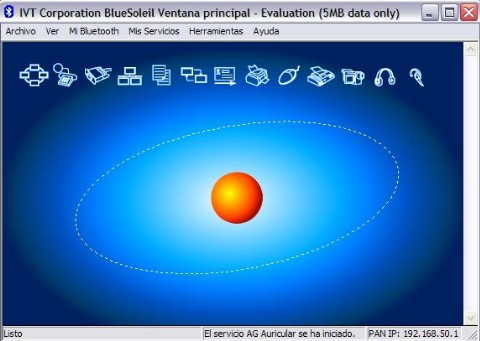
Ahora iremos a Mi Bluetooth, y pulsaremos Búsqueda de dispositivo Bluetooth:
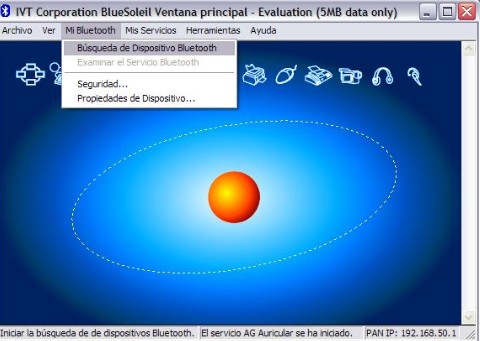
Antes de darle hay que tener el mando de Wii sin la tapadera de las pilas, ya que hay se encuentra el botón de sincronización. Inmediatamente después de pulsar la Búsqueda de dispositivos Bluetooth presionaremos el botón de sincronización del mando. Tras la primera sincronización las siguientes se pueden hacer pulsado el botón 1 y 2 simultaneamente.

Una vez hecho esto el programa nos reconocerá el mando como un dispositivo Bluetooth, con el nombre de Nintendo RVL-CNT 01. Aún así, todavía no tenemos el mando conectado al BlueSoleil, solo nos lo ha reconocido. Para ello pulsamos con el botón derecho encima del wiimote, y pulsamos a Actualizar Servicios, e inmediatamente después el botón de sincronización del mando:
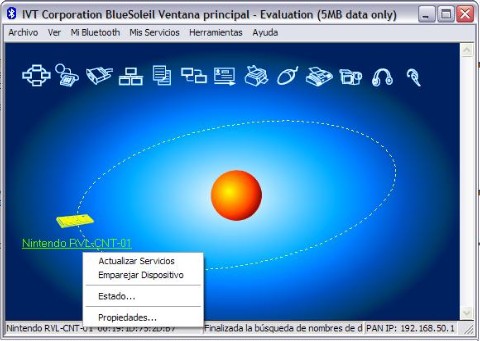
Volvemos a pulsar botón derecho sobre el Wiimote, y ahora pulsamos a Conectar. Si hemos hecho todo correctamente, el mando se pondrá en verde y se verá una línea que une el mando y el "sol", además tiene que aparecer en la barra inferior derecha de windows un letrero de "Nuevo hardware encontrado", debemos esperar a que lo instale:
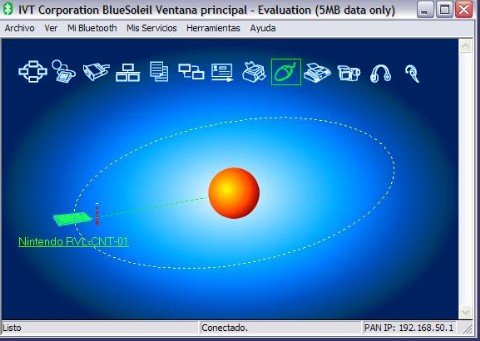
Cada vez que queramos conectar el mando, después de haber cerrado el programa, tendremos que Actualizar servicios y luego conectar. Para dejar de usar el mando sin cerrar el programa, simplemente botón derecho sobre el mando de wii, y después desconectar.
Empezar a usar el Wiimote:
Ya tenemos la conexión del Wiimote con el Pc, pero podemos comprobar que todavía no hace nada. Para empezara usar el Wiimote necesitaremos el Wiiremote, que no es mas que una pequeña aplicación para que el mando pueda ser usado. Después de descargarlo y descomprimirlo (No hace falta ser instalado, es un ejecutable), lo pinchamos:
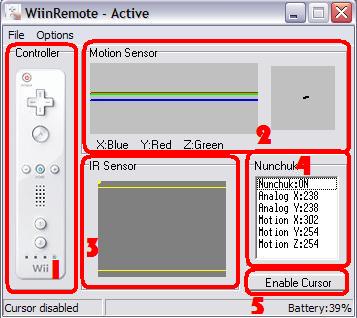
Vamos a explicar un poco que es cada bloque:
Nos muestra el Wiimote, remarcándonos en tono rojo el botón que pulsemos. Además si debido a algún problema no tenemos conexión con el mando este se verá sombreado.
Con estas dos ventanas podremos monitorizar los sensores del mando de wii, muy útil para cuando queremos calibrarle, poder saber mas o menos como nos a quedado o como está.
Nos muestra la intensidad lumínica que recibe el mando y los focos. Para aquellos que sean propietarios de una wii ya habrán visto algo parecido a esto en las opciones de configuración, en ajuste de sensibilidad.
Monitorización de los sensores del Nunchuk. Solo se verán cuando habilitemos el Nunchuk como ratón.
Este botón de Enable Cursor permite deshabilitar/habilitar el Wiimote como ratón. Por defecto si se pulsa la el botón B actúa igual.
Llegados a este punto ya podríamos empezar a usar nuestro Wiimote en el PC. Para acabar este apartado explicar una última cosa, que sería la forma de cambiar entre los modos de manejo IR, mediante los sensores del wiimote o el Nunchuk. Para ello pulsamos Options/Preferencies... Y se nos abrirá una nueva ventana en la que encontraremos las siguientes opciones:
Motion sensor.
IR sensor.
Nunchuk Analog Stick.
Creo que una vez dicho esto no hace falta decir más sobre estas opciones. Añadir solo los botones básicos:
Botón de apagado: es el que hay en el mando, y si le pulsamos se interrumpirá la utilización del mando. Vamos lo que se dice un apagado. XD
Botón A: Hace de botón derecho del ratón.
Botón -: Hace de botón izquierdo del ratón.
Botón B: Habilita/deshabilita el cursor wiimote/ratón, además si lo dejamos pulsado hará que el cursor se desplace más lento por la pantalla.
NOTA: Importantísimo que una vez inicializado todo, no cerremos ninguno de los dos programas, el BlueSoleil o el WiinRemote, si no el mando nos dejara de funcionar.
Barra Sensora:
El principal problema que podemos tener es que hacemos con la barra de sensores. Bueno no os preocupéis por que las soluciones son sencillas. Empezar diciendo que la barra de sensores, no es una barra sensora en si... Se que puede parecer raro, pero es cierto. La barra sensora no es mas que dos grupos de cuatro LED´s IR colocados en los lados de la barra, que son captados por el mando. Llegados aquí la gente que entienda un poco de esto se habrá dado cuenta que su fabricación es facilísima, siendo esta una de las soluciones. Estamos preparando otro tutorial en el que se pueda explicar como construírtela de forma fácil, así que si os interesa esta opción ser pacientes.

Otra opción es utilizar la barra de la propia wii, lo único que debemos hacer es conectar el wiimote al PC, y luego encender la wii usando la barra de esta. La wii no se conectará con el mando ya que este está con el pc, por lo que no habrá ningún problema de que liemos alguna al no ver lo que hacemos.
Si aún así esta opción no os gusta os voy a dar una posibilidad "casposilla", que es poner dos velas a los lados del monitor (cuanto mas cerca estén las velas entre si, mas nos podemos acercar con el mando). XD. Si no os lo creéis mirar por yuotube. Esto se debe a que las velas emiten luz Infrarroja debido a la combustión.
NOTA: Importantísimo que una vez inicializado todo, no cerremos ninguno de los dos programas, el BlueSoleil o el WiinRemote, si no el mando nos dejara de funcionar
Amigo Te Doy Consejos Para Este Programa Ya Que Yo También Lo Tengo:
Has De Comprobar:
1): Tener BlueSoeil Siempre Abierto Cuando Tengas Algo Conectado
2): Utilizar Esta App: WiinRemotev2007113PC.rar
3): Tener Descomprimida Esta App [GOTO(2)] Y Dejarla Abierta,Mis Consejos(Para Dejarla Abierta Sin Molestar: Miminizala);
Has De Seguir Estos Pasos:
1): PC: Menú: Mi Bluetooth>>Búsqueda de dispositivo Bluetooth; Mando(Antes): Botón Sync(Rojo) Que Se Sitúa En La Habitación De Las Pilas
2):botón derecho encima del wiimote, y pulsamos a Actualizar Servicios, e inmediatamente después el botón de sincronización del mando
3):botón derecho encima del wiimote, y pulsamos a Actualizar Servicios, e inmediatamente después el botón de sincronización del mando
4):Ya tenemos la conexión del Wiimote con el Pc, pero podemos comprobar que todavía no hace nada. Para empezara usar el Wiimote necesitaremos el Wiiremote, que no es mas que una pequeña aplicación para que el mando pueda ser usado. Después de descargarlo y descomprimirlo (No hace falta ser instalado, es un ejecutable), lo pinchamos
5):Vamos a explicar un poco que es cada bloque:
Nos muestra el Wiimote, remarcándonos en tono rojo el botón que pulsemos. Además si debido a algún problema no tenemos conexión con el mando este se verá sombreado.
Con estas dos ventanas podremos monitorizar los sensores del mando de wii, muy útil para cuando queremos calibrarle, poder saber mas o menos como nos a quedado o como está.
Nos muestra la intensidad lumínica que recibe el mando y los focos. Para aquellos que sean propietarios de una wii ya habrán visto algo parecido a esto en las opciones de configuración, en ajuste de sensibilidad.
Monitorización de los sensores del Nunchuk. Solo se verán cuando habilitemos el Nunchuk como ratón.
Este botón de Enable Cursor permite deshabilitar/habilitar el Wiimote como ratón. Por defecto si se pulsa la el botón B actúa igual.
6):Llegados a este punto ya podríamos empezar a usar nuestro Wiimote en el PC. Para acabar este apartado explicar una última cosa, que sería la forma de cambiar entre los modos de manejo IR, mediante los sensores del wiimote o el Nunchuk. Para ello pulsamos Options/Preferencies... Y se nos abrirá una nueva ventana en la que encontraremos las siguientes opciones:
Motion sensor.
IR sensor.
Nunchuk Analog Stick.
Creo que una vez dicho esto no hace falta decir más sobre estas opciones. Añadir solo los botones básicos:
Botón de apagado: es el que hay en el mando, y si le pulsamos se interrumpirá la utilización del mando. Vamos lo que se dice un apagado. XD
Botón A: Hace de botón derecho del ratón.
Botón -: Hace de botón izquierdo del ratón.
Botón B: Habilita/deshabilita el cursor wiimote/ratón, además si lo dejamos pulsado hará que el cursor se desplace más lento por la pantalla.
=============================================================
Luego de toda la explicacion dejo aqui los programas compilados

que disfruten:

Programas necesarios
si alguno tiene controles de wii quizas le sirve esta data




